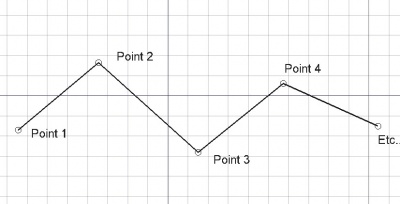Draft Wire/it: Difference between revisions
(Created page with "===Utilizzo===") |
No edit summary |
||
| (35 intermediate revisions by 3 users not shown) | |||
| Line 23: | Line 23: | ||
==Descrizione== |
==Descrizione== |
||
Il comando [[Image:Draft_Wire.svg|24px]] '''Polilinea''' [[#Create|crea]] una polilinea, ovvero una sequenza di segmenti di linea collegati. Il comando può anche essere usato per [[#Join|unire]] [[Draft_Line|Linee]] e Polilinee. |
Il comando [[Image:Draft_Wire.svg|24px]] '''Polilinea''' [[#Create|crea]] una polilinea, ovvero una sequenza di segmenti di linea collegati. Il comando può anche essere usato per [[#Join|unire]] [[Draft_Line/it|Linee]] e Polilinee. |
||
I vertici di una Polilinea possono essere raccordati (stondati) o smussati cambiando le sue {{PropertyData|Fillet Radius}} or {{PropertyData|Chamfer Size}} rispettivamente. E' anche possibile suddividere i bordi di una Polilinea cambiando la sua {{PropertyData|Subdivisions}} proprietà. |
I vertici di una Polilinea possono essere raccordati (stondati) o smussati cambiando le sue {{PropertyData|Fillet Radius}} or {{PropertyData|Chamfer Size}} rispettivamente. E' anche possibile suddividere i bordi di una Polilinea cambiando la sua {{PropertyData|Subdivisions}} proprietà. |
||
| Line 36: | Line 36: | ||
===Utilizzo=== |
===Utilizzo=== |
||
Vedere anche: [[Draft_Tray/it|Barra di Draft]], [[Draft_Snap/it|Aggancio]] |
Vedere anche: [[Draft_Tray/it|Barra di Draft]], [[Draft_Snap/it|Aggancio]] e [[Draft_Constrain/it|Vincolare]]. |
||
# Esistono diversi modi per invocare il comando: |
# Esistono diversi modi per invocare il comando: |
||
| Line 43: | Line 43: | ||
#* Usare la scorciatoia da tastiera: {{KEY|P}} poi {{KEY|L}}. |
#* Usare la scorciatoia da tastiera: {{KEY|P}} poi {{KEY|L}}. |
||
# Si apre il pannello attività {{MenuCommand|Polilinea}}. Vedi [[#Options|Opzioni]] per maggiori informazioni. |
# Si apre il pannello attività {{MenuCommand|Polilinea}}. Vedi [[#Options|Opzioni]] per maggiori informazioni. |
||
# |
# Scegliere il primo punto nella [[3D_view/it|Vista 3D]], oppure digitare le coordinate e premere il pulsante {{Button|[[Image:Draft_AddPoint.svg|16px]] Inserisci punto}}. |
||
# Scegliere altri punti nella [[3D_view/it|Vista 3D]], oppure digitare le coordinate e premere il pulsante {{Button|[[Image:Draft_AddPoint.svg|16px]] Inserisci punto}}. |
# Scegliere altri punti nella [[3D_view/it|Vista 3D]], oppure digitare le coordinate e premere il pulsante {{Button|[[Image:Draft_AddPoint.svg|16px]] Inserisci punto}}. |
||
# Premere {{KEY|Esc}} o il pulsante {{Button|Chiudi}} per terminare il comando. |
# Premere {{KEY|Esc}} o il pulsante {{Button|Chiudi}} per terminare il comando. |
||
| Line 50: | Line 50: | ||
===Opzioni=== |
===Opzioni=== |
||
È possibile modificare le scorciatoie da tastiera a carattere singolo disponibili nel pannello delle attività. Vedere [[Draft_Preferences/it|Preferenze di Draft]]. Le scorciatoie qui menzionate sono le scorciatoie predefinite (per la versione 0.22). |
|||
* Per inserire manualmente le coordinate, inserire le componenti X, Y e Z e premere {{KEY|Enter}} dopo ognuna di esse. Oppure si può premere il pulsante {{Button|[[Image:Draft_AddPoint.svg|16px]] Inserisci punto}} quando |
* Per inserire manualmente le coordinate, inserire le componenti X, Y e Z e premere {{KEY|Enter}} dopo ognuna di esse. Oppure si può premere il pulsante {{Button|[[Image:Draft_AddPoint.svg|16px]] Inserisci punto}} quando si hanno i valori desiderati. Si consiglia di spostare il puntatore fuori dalla [[3D_view/it|Vista 3D]] prima di inserire le coordinate. |
||
* Premere {{KEY|R}} o fare clic sulla casella di controllo {{MenuCommand|Relativo}} per attivare o disattivare la modalità relativa. Se la modalità relativa è attiva, le coordinate sono relative all'ultimo punto, se disponibile, altrimenti sono relative all'origine del sistema di coordinate. |
* Premere {{KEY|R}} o fare clic sulla casella di controllo {{MenuCommand|Relativo}} per attivare o disattivare la modalità relativa. Se la modalità relativa è attiva, le coordinate sono relative all'ultimo punto, se disponibile, altrimenti sono relative all'origine del sistema di coordinate. |
||
* |
* Premere {{KEY|G}} o fare clic sulla casella di controllo {{MenuCommand|Globale}} per attivare o disattivare la modalità globale. Se la modalità globale è attiva, le coordinate sono relative al sistema di coordinate globale, altrimenti sono relative al sistema di coordinate del [[Draft_SelectPlane/it|piano di lavoro]]. {{Version/it|0.20}} |
||
* Premere {{KEY| |
* Premere {{KEY|F}} o fare clic sulla casella di controllo {{MenuCommand|Riempito}} per attivare o disattivare la modalità riempimento. Se la modalità di riempimento è attiva, la polilinea creata avrà {{PropertyData|Make Face}} impostato su {{TRUE}} e avrà una faccia piena, a condizione che sia chiusa e non si autointersechi. Si noti che una polilinea autointersecante con una faccia non verrà visualizzata correttamente, per tale polilinea {{PropertyData|Make Face}} deve essere impostata su {{FALSE}}. |
||
* Premere {{KEY| |
* Premere {{KEY|N}} o fare clic sulla casella di controllo {{MenuCommand|Continua}} per attivare o disattivare la modalità continua. Se la modalità continua è attiva, il comando verrà riavviato dopo aver utilizzato {{Button|[[Image:Draft_FinishLine.svg|16px]] Fine}} o {{Button|[[Image:Draft_CloseLine.svg|16px]] Chiudi}}, o dopo aver creato una polilinea chiusa eseguendo lo snap al primo punto della stessa, consentendo di continuare a creare ulteriori polilinee. |
||
* Premere {{KEY|/}} o il pulsante {{Button|[[Image:Draft_UndoLine.svg|16px]] Annulla}} per annullare l'ultimo punto |
* Premere {{KEY|/}} o il pulsante {{Button|[[Image:Draft_UndoLine.svg|16px]] Annulla}} per annullare l'ultimo punto. |
||
* Premere {{KEY|A}} o il pulsante {{Button|[[Image:Draft_FinishLine.svg|16px]] Fine}} per terminare il comando e lasciare la polilinea aperta. |
* Premere {{KEY|A}} o il pulsante {{Button|[[Image:Draft_FinishLine.svg|16px]] Fine}} per terminare il comando e lasciare la polilinea aperta. |
||
* Premere {{KEY|O}} o il pulsante {{Button|[[Image:Draft_CloseLine.svg|16px]] Chiudi}} per terminare il comando e chiudere la polilinea. È inoltre possibile creare una polilinea chiusa eseguendo lo snap al primo punto della stessa. |
* Premere {{KEY|O}} o il pulsante {{Button|[[Image:Draft_CloseLine.svg|16px]] Chiudi}} per terminare il comando e chiudere la polilinea. È inoltre possibile creare una polilinea chiusa eseguendo lo snap al primo punto della stessa. |
||
* Premere {{KEY|W}} o il pulsante {{Button|[[Image:Draft Wipe.svg|16px]] Pulisci}} per eliminare i segmenti già posizionati, ma continuare a lavorare dall'ultimo punto. |
* Premere {{KEY|W}} o il pulsante {{Button|[[Image:Draft Wipe.svg|16px]] Pulisci}} per eliminare i segmenti già posizionati, ma continuare a lavorare dall'ultimo punto. |
||
* Premere {{KEY|U}} o il pulsante {{Button|[[Image:Draft SelectPlane.svg|16px]] [[Draft_SelectPlane|Imposta il piano di lavoro]]}} per regolare il piano di lavoro corrente nell'orientamento dell'ultimo segmento. |
* Premere {{KEY|U}} o il pulsante {{Button|[[Image:Draft SelectPlane.svg|16px]] [[Draft_SelectPlane/it|Imposta il piano di lavoro]]}} per regolare il piano di lavoro corrente nell'orientamento dell'ultimo segmento. |
||
* Premere {{KEY|S}} per attivare o disattivare lo [[Draft_Snap|Snap]]. |
* Premere {{KEY|S}} per attivare o disattivare lo [[Draft_Snap/it|Snap]]. |
||
* Premere {{KEY|Esc}} o il pulsante {{Button|Chiudi}} per terminare il comando. |
* Premere {{KEY|Esc}} o il pulsante {{Button|Chiudi}} per terminare il comando. |
||
| Line 71: | Line 71: | ||
===Utilizzo=== |
===Utilizzo=== |
||
# I punti finali delle [[Draft_Line/it|Linee]] e/o Polilinee da unire devono essere esattamente coincidenti. Se necessario, prima regolare i punti per assicurarsi che sia così. |
|||
# The end points of the [[Draft_Line|Draft Lines]] and/or Draft Wires to be joined must be exactly coincident. If required first adjust points to ensure that this is the case. |
|||
# |
# Selezionare due o più [[Draft_Line/it|Linee]] e/o Polilinee. |
||
# Esistono diversi modi per invocare il comando: |
|||
# There are several ways to invoke the command: |
|||
#* |
#* Premere il pulsante {{Button|[[Image:Draft_Wire.svg|16px]] [[Draft_Wire/it|Polilinea]]}}. |
||
#* |
#* Selezionare l'opzione {{MenuCommand|Drafting → [[Image:Draft_Wire.svg|16px]] Polilinea}} dal menu. |
||
#* |
#* Usare la scorciatoia da tastiera: {{KEY|P}} poi {{KEY|L}}. |
||
= |
<span id="Notes"></span> |
||
==Note== |
|||
* Un Polilinea può essere modificata con il comando [[Draft_Edit/it|Modifica]]. |
|||
<div class="mw-translate-fuzzy"> |
|||
* Una Polilinea può essere convertita in una [[Draft_BSpline/it|BSpline]] con il comando [[Draft_WireToBSpline/it|Polilinea in BSpline]]. |
|||
La polilinea può essere modificata facendo doppio clic sull'elemento nella vista ad albero o premendo il pulsante {{Button|[[Image:Draft Edit.svg|16px]] [[Draft Edit/it|Modifica]]}}. Quindi si può spostare i punti in una nuova posizione o fare clic su {{Button|[[Image:Draft_AddPoint.svg|16px]] aggiungi punto}} o {{Button|[[Image:Draft_DelPoint.svg|16px]] rimuovi punto}} e quindi fare clic sul wire per aggiungere o rimuovere punti. |
|||
* [[Draft_Line/it|Linee]] e Polilinee possono anche essere unite con il comando [[Draft_Join/it|Unisci]] o il comando [[Draft_Upgrade/it|Promuovi]]. |
|||
</div> |
|||
<span id="Properties"></span> |
|||
==Preferences== |
|||
==Proprietà== |
|||
Vedere anche: [[Property_editor/it|Editor delle proprietà]]. |
|||
See also: [[Preferences_Editor|Preferences Editor]] and [[Draft_Preferences|Draft Preferences]]. |
|||
Un oggetto Draft Polilinea è derivato da un [[Part_Part2DObject/it|Part Part2DObject]] e ne eredita tutte le proprietà. Ha anche le seguenti proprietà aggiuntive: |
|||
* To change the number of decimals used for the input of coordinates: {{MenuCommand|Edit → Preferences... → General → Units → Units settings → Number of decimals}}. |
|||
* To change the initial value of filled mode: {{MenuCommand|Edit → Preferences... → Draft → General settings → Draft tools options → Fill objects with faces whenever possible}}. Changing the filled mode in a task panel will override this preference for the current FreeCAD session. |
|||
<span id="Data"></span> |
|||
==Properties== |
|||
| ⚫ | |||
See also: [[Property_editor|Property editor]]. |
|||
A Draft Wire object is derived from a [[Part_Part2DObject|Part Part2DObject]] and inherits all its properties. It also has the following additional properties: |
|||
===Data=== |
|||
{{TitleProperty|Draft}} |
{{TitleProperty|Draft}} |
||
* {{PropertyData|Area|Area}}: (sola lettura) specifica l'area della faccia della polilinea. Il valore sarà {{value|0.0}} se {{PropertyData|Make Face}} è {{FALSE}} o la faccia non può essere creata. |
|||
<div class="mw-translate-fuzzy"> |
|||
* {{PropertyData|Base|Link}} |
|||
| ⚫ | |||
* {{PropertyData| |
* {{PropertyData|Chamfer Size|Lenght}}: specifica la lunghezza degli smussi agli angoli della polilinea. |
||
| ⚫ | * {{PropertyData|Closed|Bool}}: specifica se la polilinea è chiusa o meno. Se la polilinea è inizialmente aperta questo valore è {{FALSE}}, impostandolo su {{TRUE}} disegnerà un segmento di linea per chiudere la polilinea. Se la polilinea è inizialmente chiusa questo valore è {{TRUE}}, impostandolo su {{FALSE}} rimuoverà l'ultimo segmento di linea e aprirà la polilinea. |
||
* {{PropertyData|End}}: specifica l'ultimo punto nel filo, senza contare il punto iniziale se il filo è chiuso. |
|||
* {{PropertyData|End|VectorDistance}}: specifica il punto finale dela polilinea. |
|||
| ⚫ | * {{PropertyData|Closed}}: specifica se |
||
* {{PropertyData| |
* {{PropertyData|Fillet Radius|Lenght}}: specifica il raggio dei raccordi agli angoli della polilinea. |
||
* {{PropertyData| |
* {{PropertyData|Length|Length}}: (sola lettura) specifica la lunghezza totale della polilinea. |
||
* {{PropertyData|Make Face}}: specifica se |
* {{PropertyData|Make Face|Bool}}: specifica se la polilinea forma o meno una faccia. Se è {{TRUE}} viene creata una faccia, altrimenti solo i bordi sono considerati parte dell'oggetto. Questa proprietà funziona solo se {{PropertyData|Closed}} è {{TRUE}} e se il collegamento non si autointerseca. |
||
* {{PropertyData|Points|VectorList}}: specifica i punti della polilinea nel suo sistema di coordinate locale. |
|||
:{{Emphasis|Note:}} non impostare {{PropertyData|Make Face}} su {{TRUE}} se il filo si interseca, poiché non crea una faccia corretta. |
|||
* {{PropertyData| |
* {{PropertyData|Start|VectorDistance}}: specifica il punto iniziale della polilinea. |
||
* {{PropertyData|Subdivisions|Integer}}: specifica il numero di suddivisioni per ogni bordo della polilinea. Se è {{value|1}} ogni spigolo sarà diviso in {{value|2}} segmenti uguali. Le suddivisioni vengono applicate prima di smussi e raccordi. |
|||
* {{PropertyData|Length}}: (sola lettura) specifica la lunghezza dell'intero filo. |
|||
* {{PropertyData|Tool|Link}} |
|||
</div> |
|||
= |
<span id="View"></span> |
||
| ⚫ | |||
{{TitleProperty|Draft}} |
{{TitleProperty|Draft}} |
||
| ⚫ | |||
<div class="mw-translate-fuzzy"> |
|||
* {{PropertyView|Arrow Type|Enumeration}}: specifica il tipo di simbolo visualizzato all'estremità della polilinea, che può essere {{value|Dot}}, {{value|Circle}}, {{value|Arrow}}, {{value|Tick}} o {{value|Tick-2}}. |
|||
| ⚫ | |||
* {{PropertyView|End Arrow}}: se |
* {{PropertyView|End Arrow|Bool}}: specifica se mostrare un simbolo all'estremità della polilinea, in modo che possa essere utilizzato come linea di annotazione. |
||
| ⚫ | |||
| ⚫ | |||
* {{PropertyView| |
* {{PropertyView|Pattern Size|Float}}: specifica la dimensione della [[Draft_Pattern/it|Campitura]]. |
||
| ⚫ | |||
* {{PropertyView|Pattern Size}}: specifica la dimensione della [[Draft Pattern/it|Campitura]]. |
|||
</div> |
|||
<span id="Scripting"></span> |
<span id="Scripting"></span> |
||
== Script == |
== Script == |
||
Vedere anche: [https://freecad.github.io/SourceDoc/ Autogenerated API documentation] e [[FreeCAD_Scripting_Basics/it|Script di base per FreeCAD]]. |
|||
<div class="mw-translate-fuzzy"> |
|||
{{Emphasis|Vedere anche:}} [[Draft API/it|API Draft]] e [[FreeCAD Scripting Basics/it|Nozioni di base sugli script di FreeCAD]]. |
|||
</div> |
|||
Per creare una Draft Polilinea usare il metodo {{incode|make_wire}} ({{Version/it|0.19}}) del modulo Draft. Questo metodo sostituisce il metodo deprecato {{incode|makeWire}}. |
|||
<div class="mw-translate-fuzzy"> |
|||
Lo strumento DWire può essere utilizzato nelle [[macros/it|macro]] e dalla console [[FreeCAD_Scripting_Basics/it|Python]] tramite la seguente funzione: |
|||
</div> |
|||
{{Code|code= |
{{Code|code= |
||
| Line 143: | Line 133: | ||
}} |
}} |
||
<div class="mw-translate-fuzzy"> |
|||
* Crea un oggetto {{incode|Wire}} con l'elenco di punti indicato, {{incode|pointslist}}. |
* Crea un oggetto {{incode|Wire}} con l'elenco di punti indicato, {{incode|pointslist}}. |
||
** Ogni punto nella lista è definito dal suo {{incode|FreeCAD.Vector}}, con unità in millimetri. |
** Ogni punto nella lista è definito dal suo {{incode|FreeCAD.Vector}}, con unità in millimetri. |
||
** In alternativa, l'input può essere una {{incode|Part.Wire}}, da cui vengono estratti i punti. |
** In alternativa, l'input può essere una {{incode|Part.Wire}}, da cui vengono estratti i punti. |
||
* Se {{incode|closed}} è {{incode|True}}, o se il primo e l'ultimo punto coincidono, la polilinea è chiusa. |
* Se {{incode|closed}} è {{incode|True}}, o se il primo e l'ultimo punto coincidono, la polilinea è chiusa. |
||
* Se |
* Se {{incode|placement}} è {{incode|None}} la forma viene creata nell'origine. |
||
* Se {{incode|face}} è {{incode|True}} e la polilinea è chiusa, diventa una faccia e appare riempita. |
* Se {{incode|face}} è {{incode|True}} e la polilinea è chiusa, diventa una faccia e appare riempita. |
||
</div> |
|||
Esempio: |
Esempio: |
||
| Line 172: | Line 160: | ||
<div class="mw-translate-fuzzy"> |
|||
{{Docnav/it |
{{Docnav/it |
||
|[[Draft_Line/it|Linea]] |
|[[Draft_Line/it|Linea]] |
||
| Line 178: | Line 165: | ||
|[[Draft_Workbench/it|Draft]] |
|[[Draft_Workbench/it|Draft]] |
||
|IconL=Draft_Line.svg |
|IconL=Draft_Line.svg |
||
| ⚫ | |||
|IconR=Draft_Fillet.svg |
|IconR=Draft_Fillet.svg |
||
| ⚫ | |||
}} |
}} |
||
</div> |
|||
{{Draft Tools navi{{#translation:}}}} |
{{Draft Tools navi{{#translation:}}}} |
||
Latest revision as of 14:40, 12 January 2024
|
|
| Posizione nel menu |
|---|
| Drafting → Polilinea |
| Ambiente |
| Draft, Architettura |
| Avvio veloce |
| P L |
| Introdotto nella versione |
| 0.7 |
| Vedere anche |
| Linea, BSpline |
Descrizione
Il comando Polilinea crea una polilinea, ovvero una sequenza di segmenti di linea collegati. Il comando può anche essere usato per unire Linee e Polilinee.
I vertici di una Polilinea possono essere raccordati (stondati) o smussati cambiando le sue DatiFillet Radius or DatiChamfer Size rispettivamente. E' anche possibile suddividere i bordi di una Polilinea cambiando la sua DatiSubdivisions proprietà.
Polilinea definita da più punti
Creazione
Utilizzo
Vedere anche: Barra di Draft, Aggancio e Vincolare.
- Esistono diversi modi per invocare il comando:
- Premere il pulsante
Polilinea.
- Selezionare l'opzione Drafting →
Polilinea dal menu.
- Usare la scorciatoia da tastiera: P poi L.
- Premere il pulsante
- Si apre il pannello attività Polilinea. Vedi Opzioni per maggiori informazioni.
- Scegliere il primo punto nella Vista 3D, oppure digitare le coordinate e premere il pulsante
Inserisci punto.
- Scegliere altri punti nella Vista 3D, oppure digitare le coordinate e premere il pulsante
Inserisci punto.
- Premere Esc o il pulsante Chiudi per terminare il comando.
Opzioni
È possibile modificare le scorciatoie da tastiera a carattere singolo disponibili nel pannello delle attività. Vedere Preferenze di Draft. Le scorciatoie qui menzionate sono le scorciatoie predefinite (per la versione 0.22).
- Per inserire manualmente le coordinate, inserire le componenti X, Y e Z e premere Enter dopo ognuna di esse. Oppure si può premere il pulsante
Inserisci punto quando si hanno i valori desiderati. Si consiglia di spostare il puntatore fuori dalla Vista 3D prima di inserire le coordinate.
- Premere R o fare clic sulla casella di controllo Relativo per attivare o disattivare la modalità relativa. Se la modalità relativa è attiva, le coordinate sono relative all'ultimo punto, se disponibile, altrimenti sono relative all'origine del sistema di coordinate.
- Premere G o fare clic sulla casella di controllo Globale per attivare o disattivare la modalità globale. Se la modalità globale è attiva, le coordinate sono relative al sistema di coordinate globale, altrimenti sono relative al sistema di coordinate del piano di lavoro. disponibile dalla versione 0.20
- Premere F o fare clic sulla casella di controllo Riempito per attivare o disattivare la modalità riempimento. Se la modalità di riempimento è attiva, la polilinea creata avrà DatiMake Face impostato su
truee avrà una faccia piena, a condizione che sia chiusa e non si autointersechi. Si noti che una polilinea autointersecante con una faccia non verrà visualizzata correttamente, per tale polilinea DatiMake Face deve essere impostata sufalse. - Premere N o fare clic sulla casella di controllo Continua per attivare o disattivare la modalità continua. Se la modalità continua è attiva, il comando verrà riavviato dopo aver utilizzato
Fine o
Chiudi, o dopo aver creato una polilinea chiusa eseguendo lo snap al primo punto della stessa, consentendo di continuare a creare ulteriori polilinee.
- Premere / o il pulsante
Annulla per annullare l'ultimo punto.
- Premere A o il pulsante
Fine per terminare il comando e lasciare la polilinea aperta.
- Premere O o il pulsante
Chiudi per terminare il comando e chiudere la polilinea. È inoltre possibile creare una polilinea chiusa eseguendo lo snap al primo punto della stessa.
- Premere W o il pulsante
Pulisci per eliminare i segmenti già posizionati, ma continuare a lavorare dall'ultimo punto.
- Premere U o il pulsante
Imposta il piano di lavoro per regolare il piano di lavoro corrente nell'orientamento dell'ultimo segmento.
- Premere S per attivare o disattivare lo Snap.
- Premere Esc o il pulsante Chiudi per terminare il comando.
Unione
Utilizzo
- I punti finali delle Linee e/o Polilinee da unire devono essere esattamente coincidenti. Se necessario, prima regolare i punti per assicurarsi che sia così.
- Selezionare due o più Linee e/o Polilinee.
- Esistono diversi modi per invocare il comando:
- Premere il pulsante
Polilinea.
- Selezionare l'opzione Drafting →
Polilinea dal menu.
- Usare la scorciatoia da tastiera: P poi L.
- Premere il pulsante
Note
- Un Polilinea può essere modificata con il comando Modifica.
- Una Polilinea può essere convertita in una BSpline con il comando Polilinea in BSpline.
- Linee e Polilinee possono anche essere unite con il comando Unisci o il comando Promuovi.
Proprietà
Vedere anche: Editor delle proprietà.
Un oggetto Draft Polilinea è derivato da un Part Part2DObject e ne eredita tutte le proprietà. Ha anche le seguenti proprietà aggiuntive:
Dati
Draft
- DatiArea (
Area): (sola lettura) specifica l'area della faccia della polilinea. Il valore sarà0.0se DatiMake Face èfalseo la faccia non può essere creata. - DatiBase (
Link) - DatiChamfer Size (
Lenght): specifica la lunghezza degli smussi agli angoli della polilinea. - DatiClosed (
Bool): specifica se la polilinea è chiusa o meno. Se la polilinea è inizialmente aperta questo valore èfalse, impostandolo sutruedisegnerà un segmento di linea per chiudere la polilinea. Se la polilinea è inizialmente chiusa questo valore ètrue, impostandolo sufalserimuoverà l'ultimo segmento di linea e aprirà la polilinea. - DatiEnd (
VectorDistance): specifica il punto finale dela polilinea. - DatiFillet Radius (
Lenght): specifica il raggio dei raccordi agli angoli della polilinea. - DatiLength (
Length): (sola lettura) specifica la lunghezza totale della polilinea. - DatiMake Face (
Bool): specifica se la polilinea forma o meno una faccia. Se ètrueviene creata una faccia, altrimenti solo i bordi sono considerati parte dell'oggetto. Questa proprietà funziona solo se DatiClosed ètruee se il collegamento non si autointerseca. - DatiPoints (
VectorList): specifica i punti della polilinea nel suo sistema di coordinate locale. - DatiStart (
VectorDistance): specifica il punto iniziale della polilinea. - DatiSubdivisions (
Integer): specifica il numero di suddivisioni per ogni bordo della polilinea. Se è1ogni spigolo sarà diviso in2segmenti uguali. Le suddivisioni vengono applicate prima di smussi e raccordi. - DatiTool (
Link)
Vista
Draft
- VistaArrow Size (
Lenght): specifica la dimensione del simbolo visualizzato all'estremità della polilinea. - VistaArrow Type (
Enumeration): specifica il tipo di simbolo visualizzato all'estremità della polilinea, che può essereDot,Circle,Arrow,TickoTick-2. - VistaEnd Arrow (
Bool): specifica se mostrare un simbolo all'estremità della polilinea, in modo che possa essere utilizzato come linea di annotazione. - VistaPattern (
Enumeration): specifica la Campitura con cui riempire la faccia del contorno chiuso. Questa proprietà funziona solo se DatiMake Face ètruee se VistaDisplay Mode èFlat Lines. - VistaPattern Size (
Float): specifica la dimensione della Campitura.
Script
Vedere anche: Autogenerated API documentation e Script di base per FreeCAD.
Per creare una Draft Polilinea usare il metodo make_wire (disponibile dalla versione 0.19) del modulo Draft. Questo metodo sostituisce il metodo deprecato makeWire.
wire = make_wire(pointslist, closed=False, placement=None, face=None, support=None)
wire = make_wire(Part.Wire, closed=False, placement=None, face=None, support=None)
- Crea un oggetto
Wirecon l'elenco di punti indicato,pointslist.- Ogni punto nella lista è definito dal suo
FreeCAD.Vector, con unità in millimetri. - In alternativa, l'input può essere una
Part.Wire, da cui vengono estratti i punti.
- Ogni punto nella lista è definito dal suo
- Se
closedèTrue, o se il primo e l'ultimo punto coincidono, la polilinea è chiusa. - Se
placementèNonela forma viene creata nell'origine. - Se
faceèTruee la polilinea è chiusa, diventa una faccia e appare riempita.
Esempio:
import FreeCAD as App
import Draft
doc = App.newDocument()
p1 = App.Vector(0, 0, 0)
p2 = App.Vector(1000, 1000, 0)
p3 = App.Vector(2000, 0, 0)
wire1 = Draft.make_wire([p1, p2, p3], closed=True)
wire2 = Draft.make_wire([p1, 2*p3, 1.3*p2], closed=True)
wire3 = Draft.make_wire([1.3*p3, p1, -1.7*p2], closed=True)
doc.recompute()
- Drafting: Line, Polyline, Fillet, Arc, Arc by 3 points, Circle, Ellipse, Rectangle, Polygon, B-spline, Cubic Bézier curve, Bézier curve, Point, Facebinder, ShapeString, Hatch
- Annotation: Text, Dimension, Label, Annotation styles, Annotation scale
- Modification: Move, Rotate, Scale, Mirror, Offset, Trimex, Stretch, Clone, Array, Polar array, Circular array, Path array, Path link array, Point array, Point link array, Edit, Subelement highlight, Join, Split, Upgrade, Downgrade, Wire to B-spline, Draft to sketch, Set slope, Flip dimension, Shape 2D view
- Draft Tray: Select plane, Set style, Toggle construction mode, AutoGroup
- Snapping: Snap lock, Snap endpoint, Snap midpoint, Snap center, Snap angle, Snap intersection, Snap perpendicular, Snap extension, Snap parallel, Snap special, Snap near, Snap ortho, Snap grid, Snap working plane, Snap dimensions, Toggle grid
- Miscellaneous: Apply current style, Layer, Manage layers, Add a new named group, Move to group, Select group, Add to construction group, Toggle normal/wireframe display, Create working plane proxy, Heal, Show snap toolbar
- Additional: Constraining, Pattern, Preferences, Import Export Preferences, DXF/DWG, SVG, OCA, DAT
- Context menu:
- Layer container: Merge layer duplicates, Add new layer
- Layer: Activate this layer, Select layer contents
- Text: Open hyperlinks
- Wire: Flatten
- Working plane proxy: Write camera position, Write objects state
- Getting started
- Installation: Download, Windows, Linux, Mac, Additional components, Docker, AppImage, Ubuntu Snap
- Basics: About FreeCAD, Interface, Mouse navigation, Selection methods, Object name, Preferences, Workbenches, Document structure, Properties, Help FreeCAD, Donate
- Help: Tutorials, Video tutorials
- Workbenches: Std Base, Assembly, BIM, CAM, Draft, FEM, Inspection, Mesh, OpenSCAD, Part, PartDesign, Points, Reverse Engineering, Robot, Sketcher, Spreadsheet, Surface, TechDraw, Test Framework
- Hubs: User hub, Power users hub, Developer hub